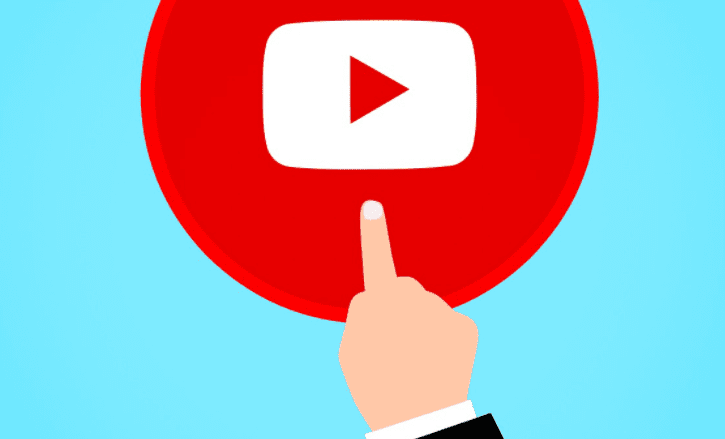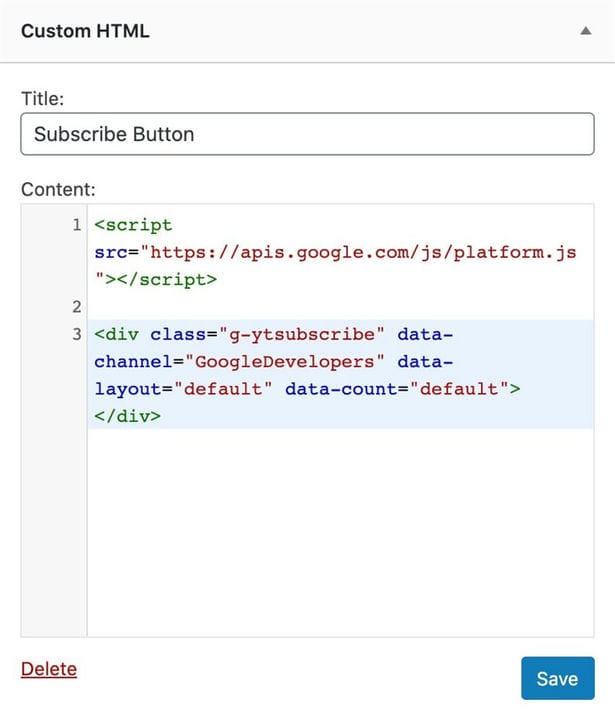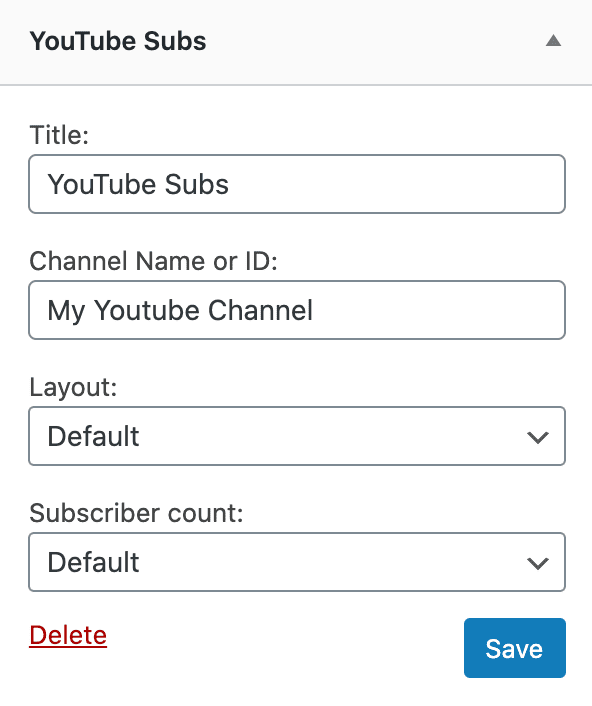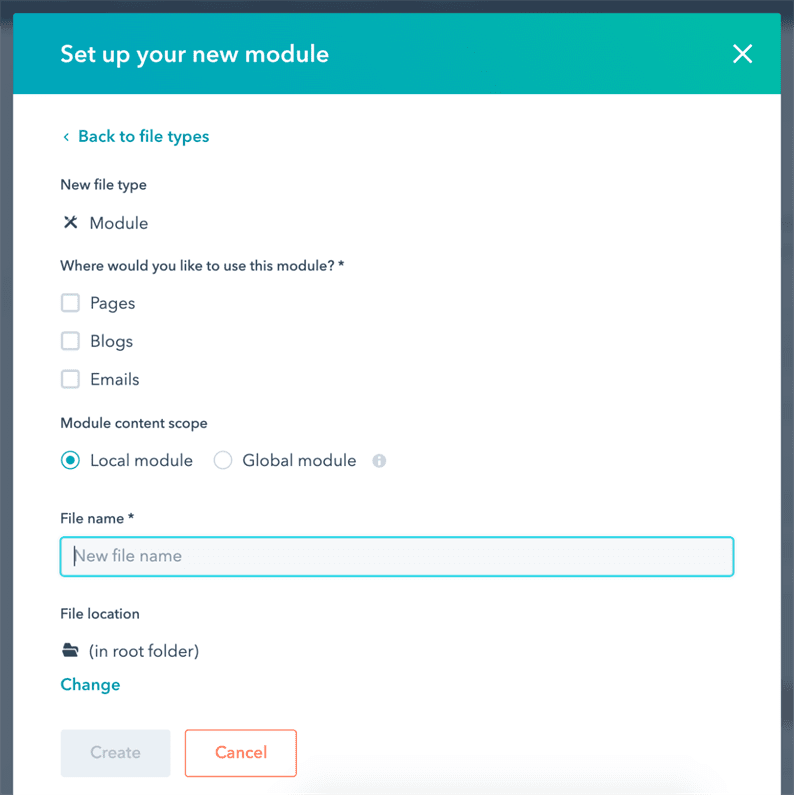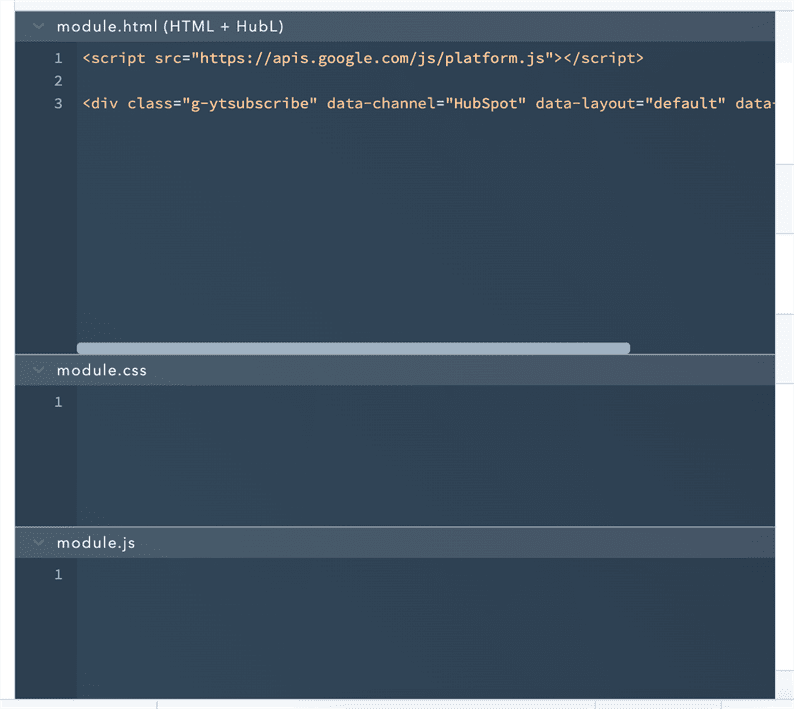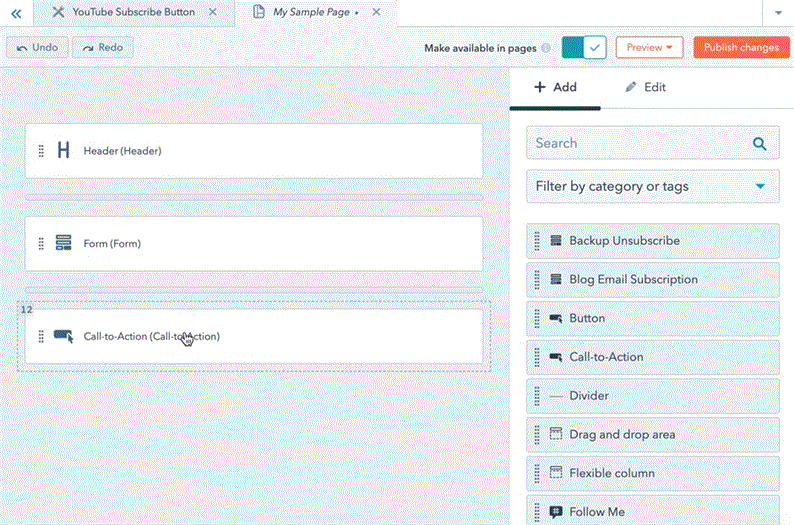Как добавить кнопку подписки на YouTube на одну из ваших веб-страниц
YouTube – вторая по величине поисковая система в Интернете. Каждый день миллионы зрителей стекаются на платформу для обмена видео, чтобы получить последние новости, видеоблоги, музыку и учебные материалы.
Если у вас есть канал на YouTube, важно расширить аудиторию. Хорошая новость заключается в том, что вы можете продвигать свой канал прямо со своего сайта WordPress или сайта HubSpot – ваши посетители могут подписаться, не покидая страницы.
В этом посте я расскажу, как добавить кнопку подписки YouTube к сообщениям в WordPress или HubSpot. Эта крошечная красная кнопка может иметь огромное влияние на ваш номер подписчика и взаимодействие с клиентами.
Кнопка подписки на YouTube
Кнопка подписки на YouTube позволяет пользователям подписаться на ваш канал YouTube одним щелчком мыши. Когда посетитель подписывается на ваш канал, ваши видео появляются в его фиде подписки YouTube, и они с большей вероятностью будут просматривать ваш контент. Вы можете встроить кнопку подписки YouTube на любую страницу своего веб-сайта, чтобы увеличить охват вашего контента.
Преимущества добавления кнопки подписки на YouTube
Встраивание кнопки подписки на ваш сайт дает несколько преимуществ, в том числе:
- увеличение количества подписчиков на YouTube, что может привести к увеличению охвата и продаж.
- используя вашу существующую аудиторию. Они уже знают ваш контент и с большей вероятностью будут подписываться на вас на другом носителе.
- устранение лишнего шага по отправке посетителей на вашу страницу YouTube. Они могут подписаться одним щелчком мыши и продолжить взаимодействие с вашим сайтом.
Условия использования кнопки подписки на YouTube
Для использования кнопки подписки на YouTube необходимо выполнить несколько требований. Вы должны согласиться соблюдать Условия использования API YouTube и всю другую соответствующую документацию по API. Наиболее важные правила:
- Кнопка должна быть полностью и четко видна.
- Вы не можете предлагать или продвигать призы или вознаграждения своим посетителям за нажатие на кнопку.
- Вы не можете использовать кнопку для отслеживания каких-либо пользовательских данных, включая действия пользователя или действия в Интернете.
Как добавить кнопку подписки на YouTube в WordPress
Вам не нужно быть техническим мастером, чтобы добавить кнопку подписки. Google упрощает этот процесс.
Есть два способа добавить кнопку подписки YouTube на свой сайт WordPress: с помощью пользовательского виджета HTML или с помощью плагина WordPress. Начнем с пользовательского метода HTML.
Чтобы добавить кнопку подписки с HTML:
- Перейдите на страницу документации Google.
- В разделе «Параметры» введите имя или идентификатор вашего канала и выберите настройки отображения. На странице ниже представлен предварительный просмотр того, как кнопка будет отображаться на вашем сайте.
- Скопируйте код из поля Код.
- Войдите в свою учетную запись WordPress.
- На панели управления WordPress выберите Внешний вид> Виджеты.
- Найдите виджет «Пользовательский HTML» в разделе «Доступные виджеты» и перетащите его в нужную область страницы.
-
В окне Custom HTML добавьте заголовок для виджета кнопки подписки и вставьте код в поле Content.
- Щелкните Сохранить, затем щелкните Готово.
- Просмотрите страницы своего веб-сайта, чтобы увидеть, как выглядит ваша новая кнопка.
Вы также можете использовать плагин для добавления кнопки подписки. Мы рекомендуем виджет Easy Subscribe Button, потому что его легко настроить.
Чтобы добавить кнопку подписки на YouTube с помощью плагина:
- Установите и активируйте виджет кнопки Easy Subscribe в разделе Plugins> Add New.
- Выберите Внешний вид> Виджеты.
- В разделе «Доступные виджеты» вы увидите новый виджет подписок YouTube. Перетащите этот виджет в желаемую область.
-
В окне подписок YouTube введите заголовок, название или идентификатор канала и настройки отображения кнопки.
- Щелкните Сохранить, затем щелкните Готово.
- Просмотрите страницы своего веб-сайта, чтобы увидеть, как выглядит ваша новая кнопка.
Как добавить кнопку подписки на YouTube в HubSpot
Есть два способа встроить кнопку подписки YouTube на свой веб-сайт, созданный с помощью HubSpot, встроив ее в содержимое страницы или сообщения в блоге или создав модуль для кнопки.
Чтобы добавить кнопку подписки на YouTube на страницу в CMS Hub:
- Перейдите на страницу документации Google.
- В разделе «Параметры» введите имя или идентификатор вашего канала и выберите настройки отображения. На странице ниже представлен предварительный просмотр того, как кнопка будет отображаться на вашем сайте.
- Скопируйте код из поля Код.
Чтобы разместить кнопку в содержимом страницы или сообщения в блоге:
- В редакторе содержимого страницы найдите и выберите модуль форматированного текста.
- Поместите курсор в то место, где вы хотите разместить кнопку.
- В правом верхнем углу щелкните раскрывающееся меню «Вставить» и выберите «Вставить».
-
В окне «Вставить» вставьте HTML-код Google в поле «Встроенный код» и нажмите «Вставить».
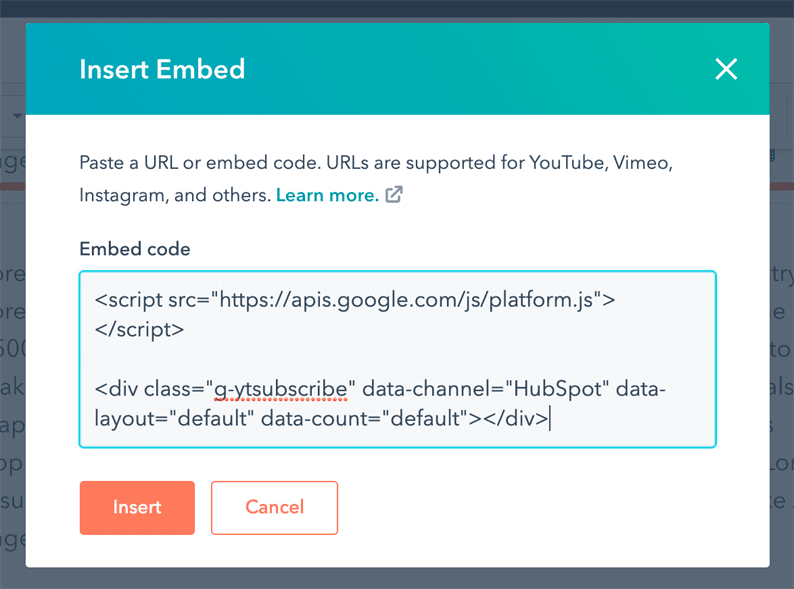
- Выберите «Предварительный просмотр» в правом верхнем углу, чтобы увидеть, как кнопка отображается на странице.
Вот оно в действии. Подпишитесь на канал HubSpot на YouTube:
Вы также можете встроить кнопку подписки на свои страницы с модулями. Сделать это:
- В своей учетной записи HubSpot перейдите в раздел Маркетинг> Файлы и шаблоны> Инструменты дизайна.
- В верхней части окна поиска с левой стороны щелкните раскрывающееся меню «Файл» и выберите «Новый файл».
- В окне «Новый файл» выберите «Модуль».
-
Задайте свои предпочтения в окне «Настройка нового модуля».
- Выберите, следует ли включать этот модуль на страницах, в сообщениях в блогах и / или в электронных письмах.
- В области содержимого модуля выберите Локальный модуль или Глобальный модуль. Если ваш модуль настроен как глобальный, редактирование его содержимого будет обновлять каждое место, где используется модуль.
-
Назовите свой модуль и измените его расположение (при желании).
- Щелкните " Создать".
-
Вставьте HTML-код Google в редактор HTML + HubL.
- Нажмите Опубликовать изменения в правом верхнем углу.
- Чтобы добавить этот новый модуль в шаблон, откройте редактор макета шаблона для существующего шаблона (или создайте новый шаблон).
- Щелкните вкладку «Добавить» в верхней части инспектора макетов и найдите свой модуль.
-
Перетащите модуль в свой шаблон.
- Нажмите Опубликовать изменения в правом верхнем углу, чтобы сохранить шаблон.
Узнайте больше о том, как использовать мощный инструмент модуля HubSpot, в нашей статье базы знаний модулей.
Не ждите, пока вы создадите свою аудиторию на YouTube, особенно если вы можете привлечь трафик прямо со своего веб-сайта. Поощряйте посетителей веб-сайта следить за вашим каналом, добавляя кнопку подписки на YouTube к вашим сообщениям WordPress, и наблюдайте за ростом вашего канала.
Источник записи: https://blog.hubspot.com